Cómo arreglar el alto uso de CPU de YourPhone.exe en Windows 11
Actualizado en enero de 2024: Deje de recibir mensajes de error y ralentice su sistema con nuestra herramienta de optimización. Consíguelo ahora en - > este enlace
- Descargue e instale la herramienta de reparación aquí.
- Deja que escanee tu computadora.
- La herramienta entonces repara tu computadora.
Windows 11 viene preinstalado con el software Phone Link anteriormente llamado Your Phone que permite conectar su teléfono Android a la PC con Windows.Una vez que conecta su dispositivo Android a la PC usando Phone Link, puede acceder a las fotos recientes presentes en su teléfono, hacer llamadas y enviar mensajes SMS a través de la aplicación y también ver las notificaciones recibidas en su teléfono.Si abre el Administrador de tareas, verá un proceso llamado YourPhone.exe ejecutándose en segundo plano y con un alto uso de la CPU.
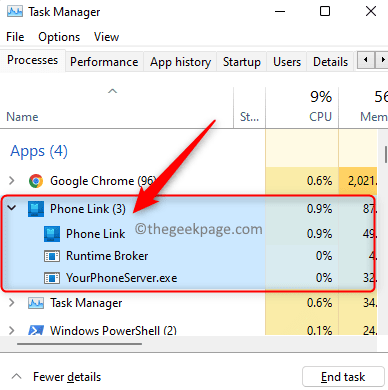
Una vez que el proceso se haya encendido, hará uso de los recursos de la CPU y la RAM.Sin embargo, a algunos usuarios no les gustaría que los recursos de la CPU se utilicen para procesos que se ejecutan en segundo plano.Puede deshabilitar esta función o desinstalar esta aplicación por completo de su PC.Si usted es uno de esos usuarios que no está interesado en conectar su dispositivo Android a su PC usando Phone Link, lea este artículo para ver los métodos que pueden ayudarlo.
Notas importantes:
Ahora puede prevenir los problemas del PC utilizando esta herramienta, como la protección contra la pérdida de archivos y el malware. Además, es una excelente manera de optimizar su ordenador para obtener el máximo rendimiento. El programa corrige los errores más comunes que pueden ocurrir en los sistemas Windows con facilidad - no hay necesidad de horas de solución de problemas cuando se tiene la solución perfecta a su alcance:
- Paso 1: Descargar la herramienta de reparación y optimización de PC (Windows 11, 10, 8, 7, XP, Vista - Microsoft Gold Certified).
- Paso 2: Haga clic en "Start Scan" para encontrar los problemas del registro de Windows que podrían estar causando problemas en el PC.
- Paso 3: Haga clic en "Reparar todo" para solucionar todos los problemas.
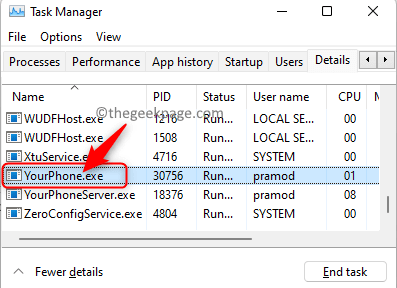
Haga clic en este enlace para saber cómo vincular su teléfono Android con una PC con Windows 11.
Método 1: deshabilite la aplicación Phone Link a través de la configuración
1.Simplemente presione y mantenga presionadas las teclas Windows + I juntas para abrir Configuración.
2.En la Configuración de Windows, haga clic en Aplicaciones en el panel izquierdo.
En el lado derecho, seleccione Aplicaciones y características.
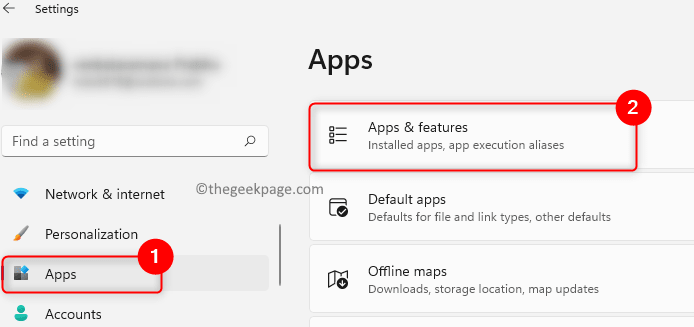
3.Localice la aplicación Phone Link en la lista de aplicaciones instaladas para cambiar su permiso de fondo.
Escriba Phone Link en el cuadro de texto debajo de la lista de aplicaciones.
4.Una vez que se muestra el resultado de la búsqueda, haga clic en el menú de tres puntos en el extremo derecho de la aplicación Phone Link.
En el menú que se abre, elija Opciones avanzadas en la lista.
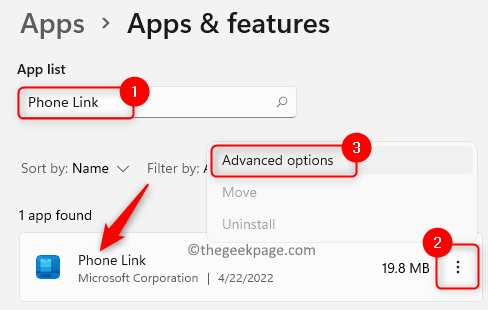
5.Una vez que esté en la página de opciones avanzadas de la aplicación, desplácese y localice la sección denominada Permisos de la aplicación en segundo plano.
Aquí, abra el menú desplegable debajo de Permitir que esta aplicación se ejecute en segundo plano y elija la opción Nunca.

6.Reinicie su PC una vez que el permiso de ejecución en segundo plano para la aplicación esté desactivado.
Después del inicio, no verá el proceso YourPhone.exe ejecutándose en el Administrador de tareas.
Método 2: Desinstalar Phone Link usando PowerShell
1.Presione la combinación de teclas Windows + R para abrir Ejecutar.
2.Escriba powershell y presione Ctrl + Shift + Enter para abrir PowerShell como administrador.
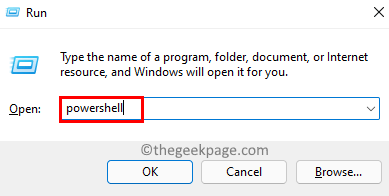
3.Cuando el Control de cuentas de usuario se lo solicite, haga clic en Sí para continuar.
4.Escriba o copie y pegue el siguiente comando y presione Entrar.
Get-AppxPackage Microsoft.YourPhone -AllUsers | Remove-AppxPackage
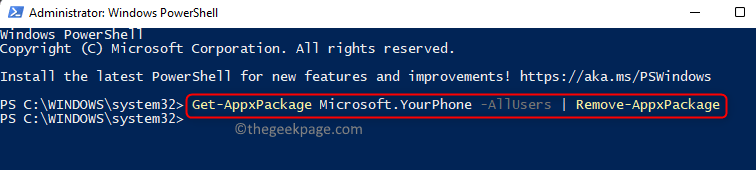
5.Una vez que el comando complete la ejecución, la aplicación Phone Link se eliminará por completo de su sistema.
En cualquier momento posterior, si decide usar la aplicación, puede ir a Microsoft Store e instalar la aplicación en su PC.
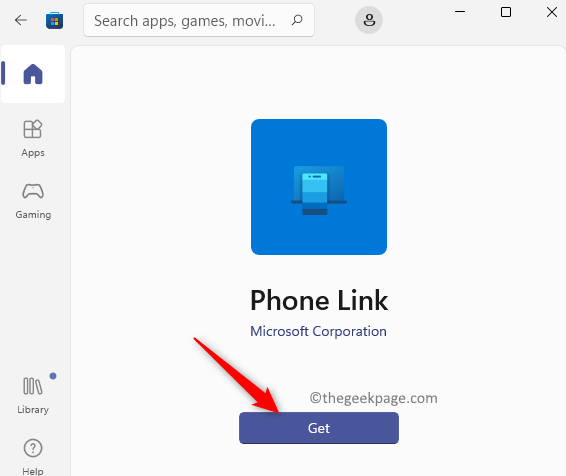
¡Eso es todo!
Espero que este artículo le haya dado una idea de cómo puede reducir el uso de CPU del proceso YourPhone.exe en su PC con Windows 11.Comente y háganos saber sus pensamientos sobre esto.
También puede descargar esta herramienta de reparación de PC para localizar y solucionar cualquier problema de PC:
Paso 1 -
Descargue la herramienta de reparación de PC Restoro desde aquí

